Akordeons ir spēcīgs lietotāja saskarnes elements, kas var būt ne tikai funkcionāls, bet arī estētiski pievilcīgs. Kā tīmekļa izstrādātājs vai dizainers jūs vēlaties saviem apmeklētājiem piedāvāt lietotājam draudzīgu un skaidru navigāciju. Šajā rokasgrāmatā uzzināsiet, kā efektīvi izmantot un pielāgot akordeona logrīku Elementor.
Galvenie secinājumi
- Akordeona logrīks darbojas līdzīgi kā cilnes logrīks, taču piedāvā vertikālu struktūru.
- Tas ir ideāli piemērots bieži uzdotajiem jautājumiem (FAQ) un citām informācijas struktūrām.
- Pielāgotas ikonas, krāsas un atstarpes uzlabo vizuālo dizainu.
Soli pa solim
1. solis: Pievienojiet akordeonu
Sāciet ar akordeona logrīka atrašanu Elementor redaktorā. Varat to vilkt no logrīku lapas uz vēlamo sadaļu. Akordeons piedāvā lietotājiem iespēju informāciju attēlot salokāmā veidā, kas ietaupa vietu un uzlabo lietotāja pieredzi.
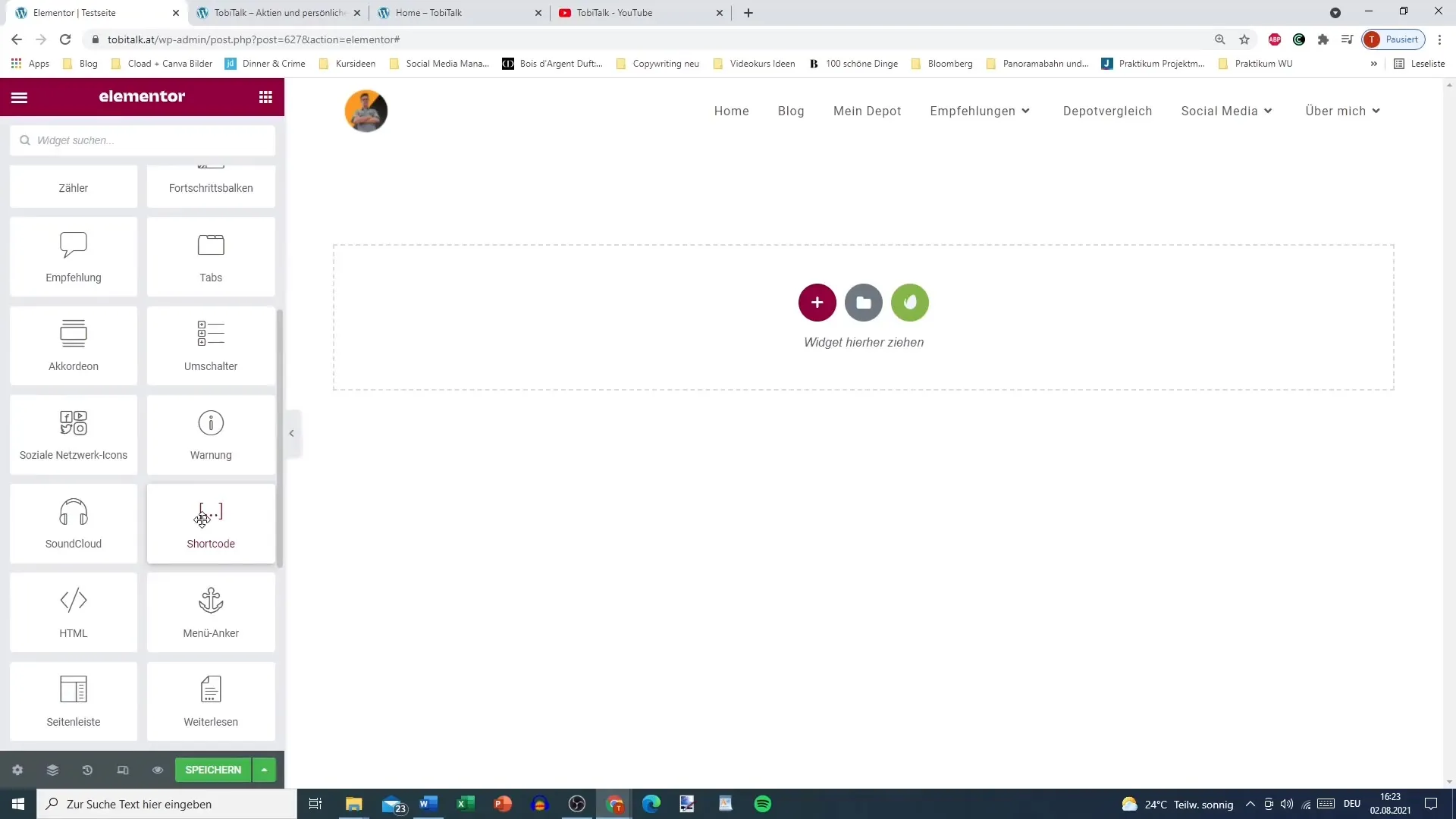
2. solis: Nosakiet nosaukumu un saturu
Tagad definējiet katras akordeona sadaļas nosaukumu. Piemēram, varat norādīt visbiežāk uzdotos jautājumus, piemēram, "No kurienes esat?" vai "Kāda ir jūsu misija?". Šie nosaukumi ir svarīgi, lai mudinātu lietotājus noklikšķināt un sniegtu atbilstošas atbildes.
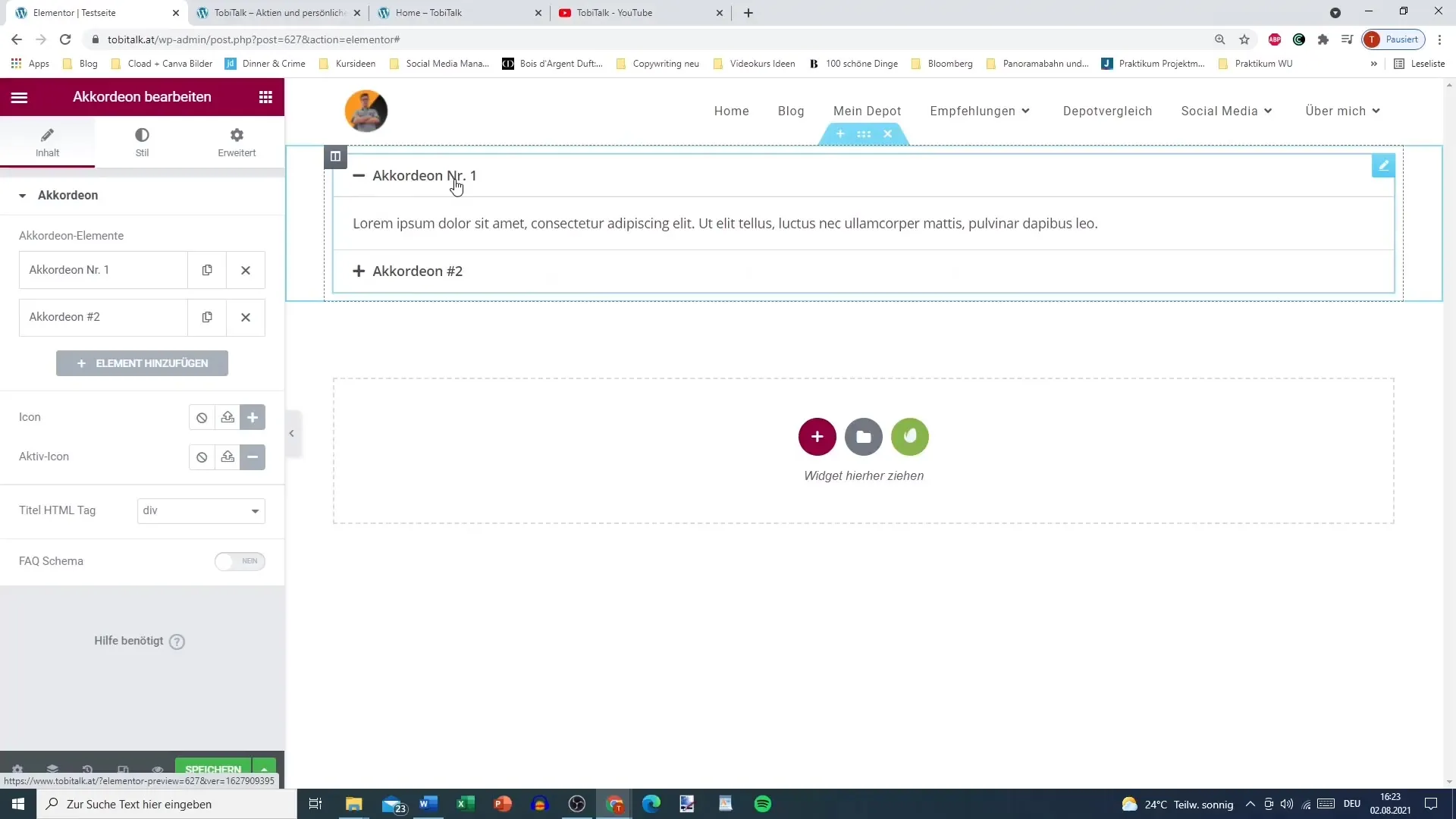
3. solis: Izvēlieties ikonas
Akordeons piedāvā iespēju izmantot ikonas blakus virsrakstiem. Jums ir iespēja izvēlēties dažādas ikonas no bibliotēkas, lai uzlabotu lietotāja pieredzi. Ikonām slēgtām sadaļām jābūt ar plus simboliem, savukārt atvērtās sadaļas var apzīmēt ar mīnus simboliem. Tas nodrošina lietotājiem vizuālu atgriezenisko saiti.
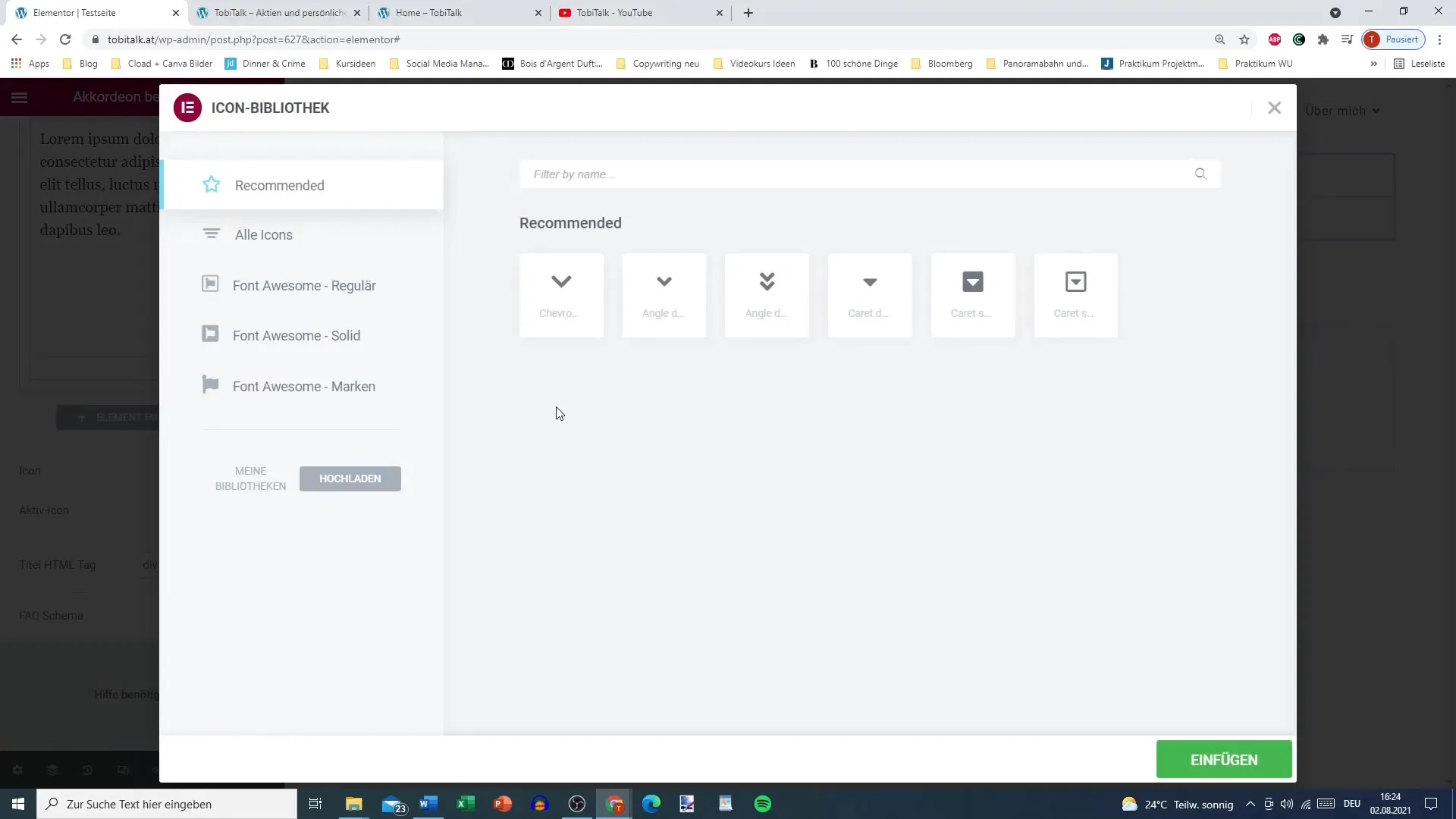
4. solis: Pielāgojiet stilu
Akordeona stilam ir izšķiroša nozīme vizuālajā integrācijā jūsu tīmekļa dizainā. Šeit varat pielāgot malas platumu, krāsu un virsraksta fonu. Profesionālam izskatam es iesaku izvēlēties nedaudz tumšāku robežas krāsu un virsraksta fona krāsu atstāt baltu. Tas nodrošina, ka jūsu virsraksts ir skaidrs un salasāms.
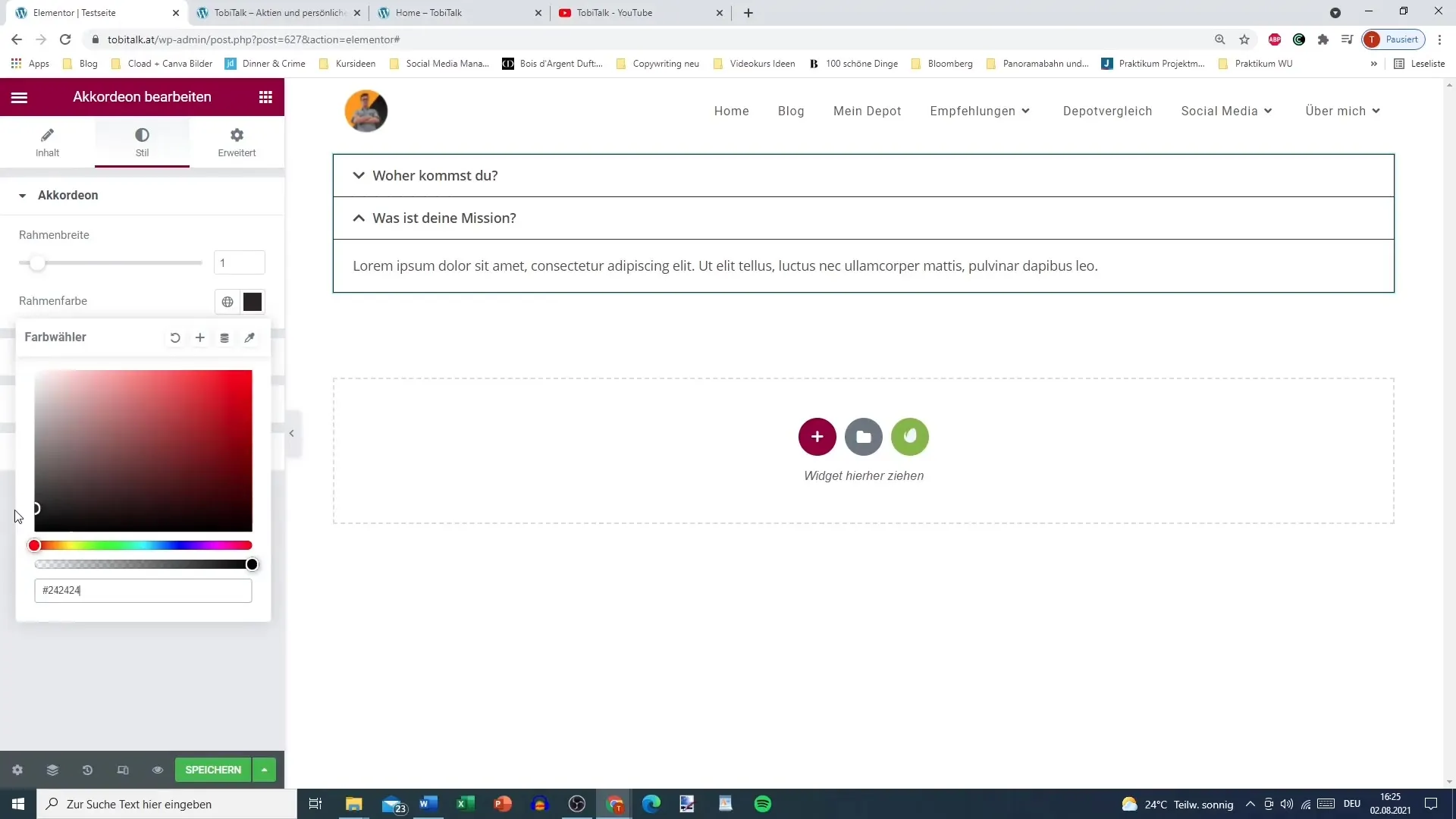
Solis Nr. 5: Konfigurējiet aktīvo krāsu
Vēl viens svarīgs elements ir aktīvā krāsa. Tā tiek parādīta, kad sadaļa ir atvērta. Izvēlieties krāsu, kas izceļas no pārējām, lai skaidri parādītu aktīvo statusu. Šajā gadījumā varētu labi noderēt zilgana krāsa.
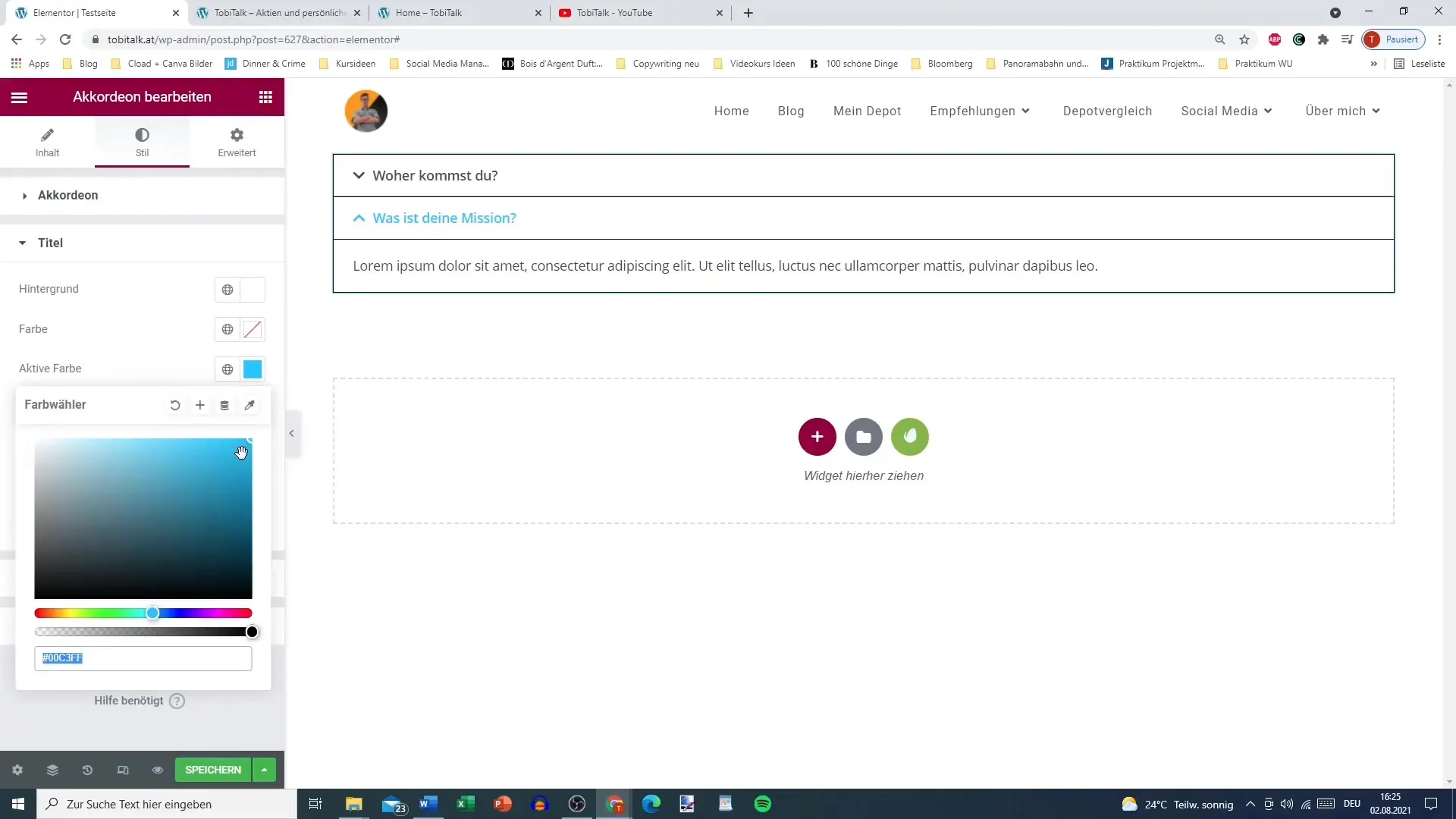
Solis Nr. 6: Pielāgojiet atstarpes un izvietojumu
Elementu atstarpes un izvietojums jāveido tā, lai tos būtu ērti lasīt. Lai nodrošinātu harmonisku izskatu, iesaku virsrakstam izmantot 15px izvietojumu, bet saturam - nedaudz vairāk.

7. posms: Saglabājiet un pārbaudiet
Pēc pielāgošanas jums vajadzētu saglabāt izmaiņas un pārbaudīt akordeonu savā tīmekļa vietnē. Pārliecinieties, vai funkcionalitāte darbojas, kā paredzēts, un vai lietotāja norādījumi ir intuitīvi. Noklikšķinot uz sadaļas, vienlaikus vajadzētu izvērsties tikai vienai no tām, bet pārējām jāpaliek aizvērtām.
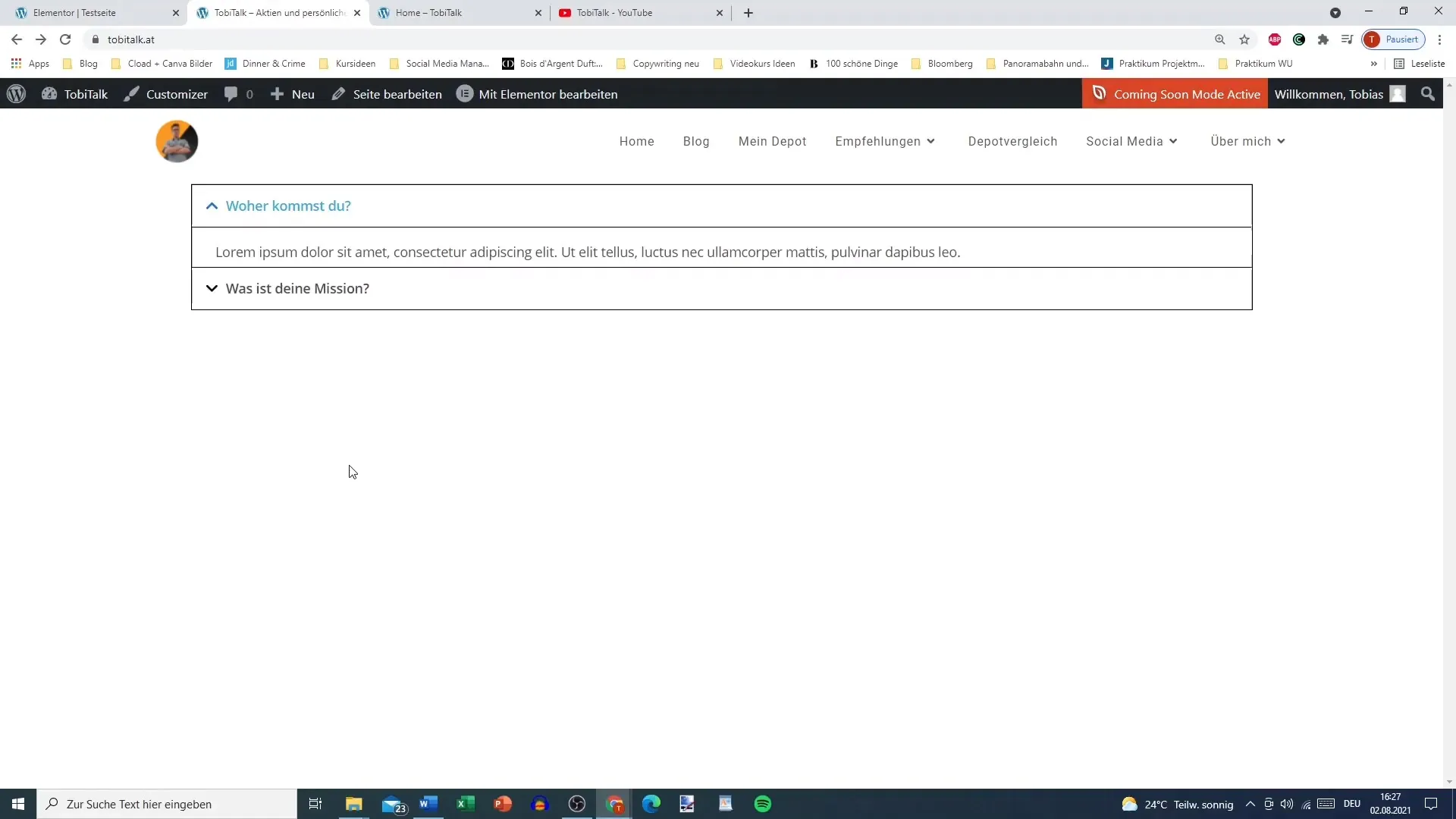
Solis Nr. 8: Rezerves izvietošana
Dažos gadījumos var būt lietderīgi izmantot cilnes logrīku kā rezerves variantu, ja akordeons nenodrošina vēlamo efektu. Tomēr parasti akordeons piedāvā pievilcīgu un efektīvu risinājumu satura pasniegšanai.
Kopsavilkums
Šodienas pamācībā uzzinājāt, kā pievienot un pielāgot akordeona logrīku Elementor for WordPress. Tika veikti šādi soļi: virsrakstu pievienošana, ikonu atlase, stila un atstarpju pielāgošana. Izmantojot šos norādījumus, jūs varēsiet uzlabot lietotāja pieredzi savā tīmekļa vietnē.
Biežāk uzdotie jautājumi
Kas ir akordeona logrīks? Akordeona logrīks ir lietotāja interfeisa elements, kas parāda informāciju salokāmās sadaļās.
Kā es varu pielāgot akordeona stilu? Jūs varat pielāgot malas platumu, krāsu, fona krāsu un tipogrāfiju.
Vai akordeona ikonas ir pielāgojamas? Jā, jūs varat izvēlēties dažādas ikonas no bibliotēkas atvērtajām un slēgtajām sadaļām.
Kā pēc pielāgošanas pārbaudīt akordeonu? Saglabājiet izmaiņas un pārbaudiet funkcionalitāti savā tīmekļa vietnē, testējot atvērtās un slēgtās sadaļas.
Ko darīt, ja akordeons nedarbojas? Ja nepieciešams, varat atgriezties pie cilnes logrīka, lai parādītu informāciju.


